วิธีเพิ่มแกน y ที่สองใน google ชีต
บทช่วยสอนนี้จะแสดงตัวอย่างทีละขั้นตอนของวิธีสร้างแผนภูมิต่อไปนี้ใน Google ชีตด้วยแกน Y รอง
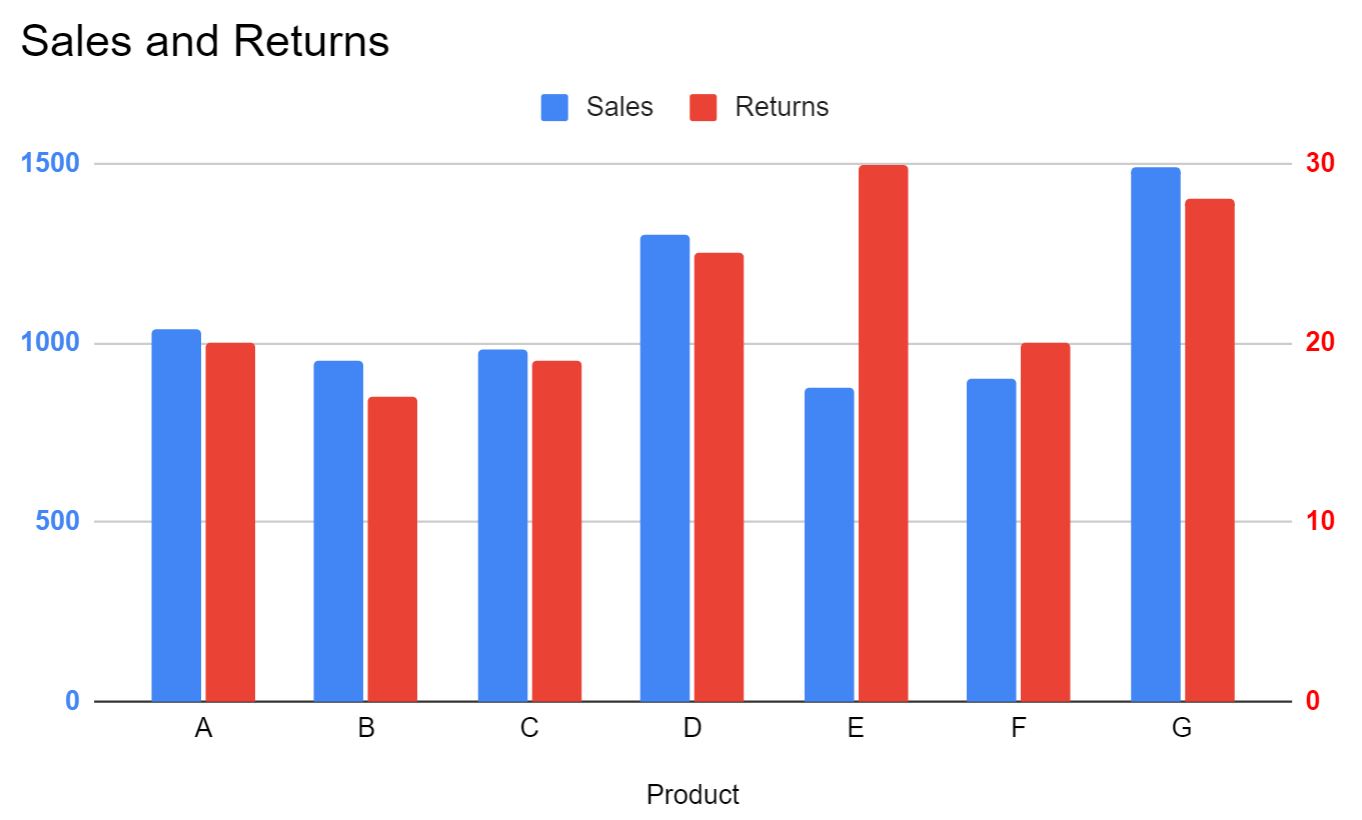
ขั้นตอนที่ 1: สร้างข้อมูล
ขั้นแรก ให้ป้อนข้อมูลต่อไปนี้ซึ่งแสดงยอดขายรวมและผลตอบแทนรวมสำหรับผลิตภัณฑ์ต่างๆ:
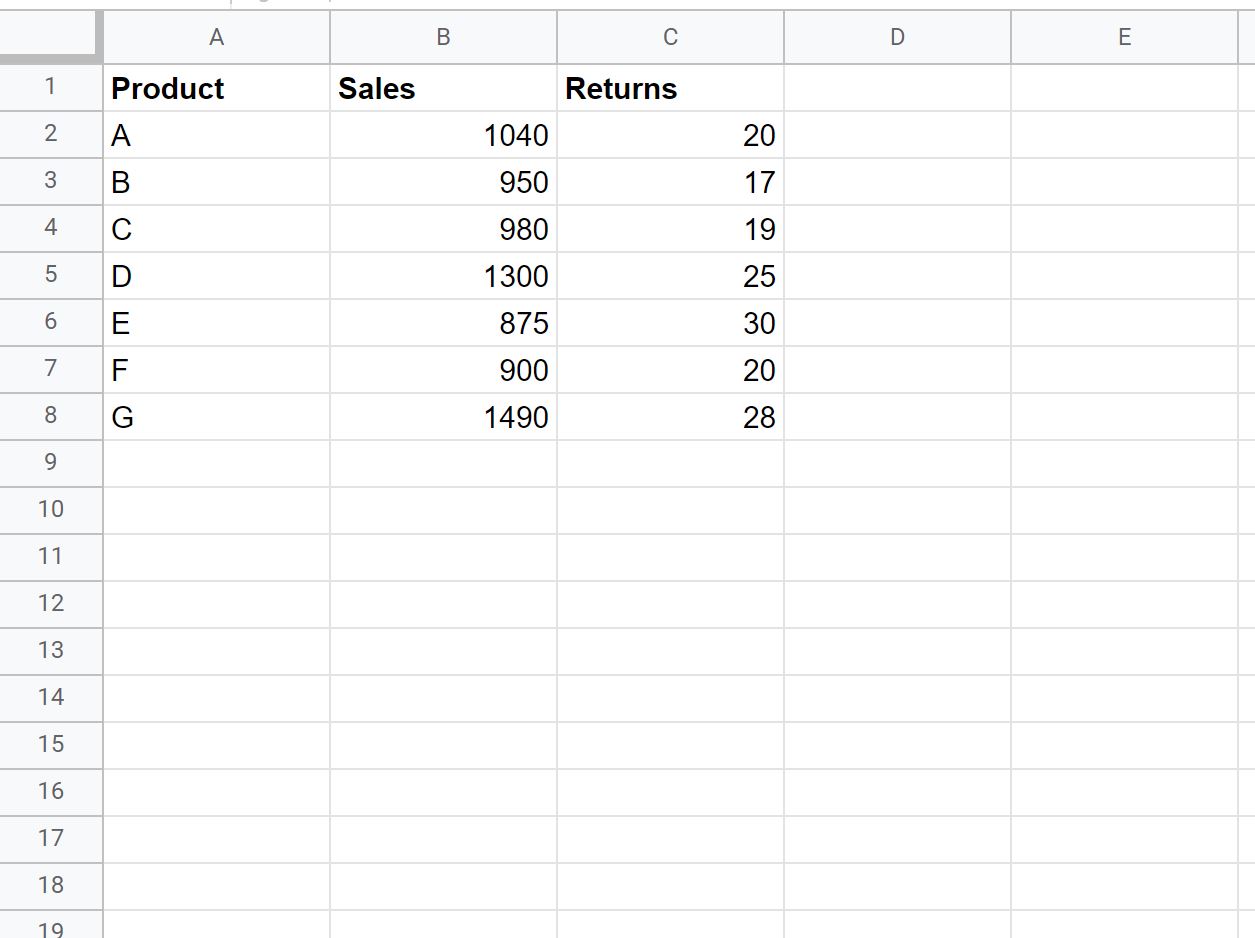
ขั้นตอนที่ 2: สร้างแผนภูมิ
จากนั้น ไฮไลต์เซลล์ในช่วง A1:C8 จากนั้นคลิกแท็บ แทรก จากนั้นเลือก แผนภูมิ :
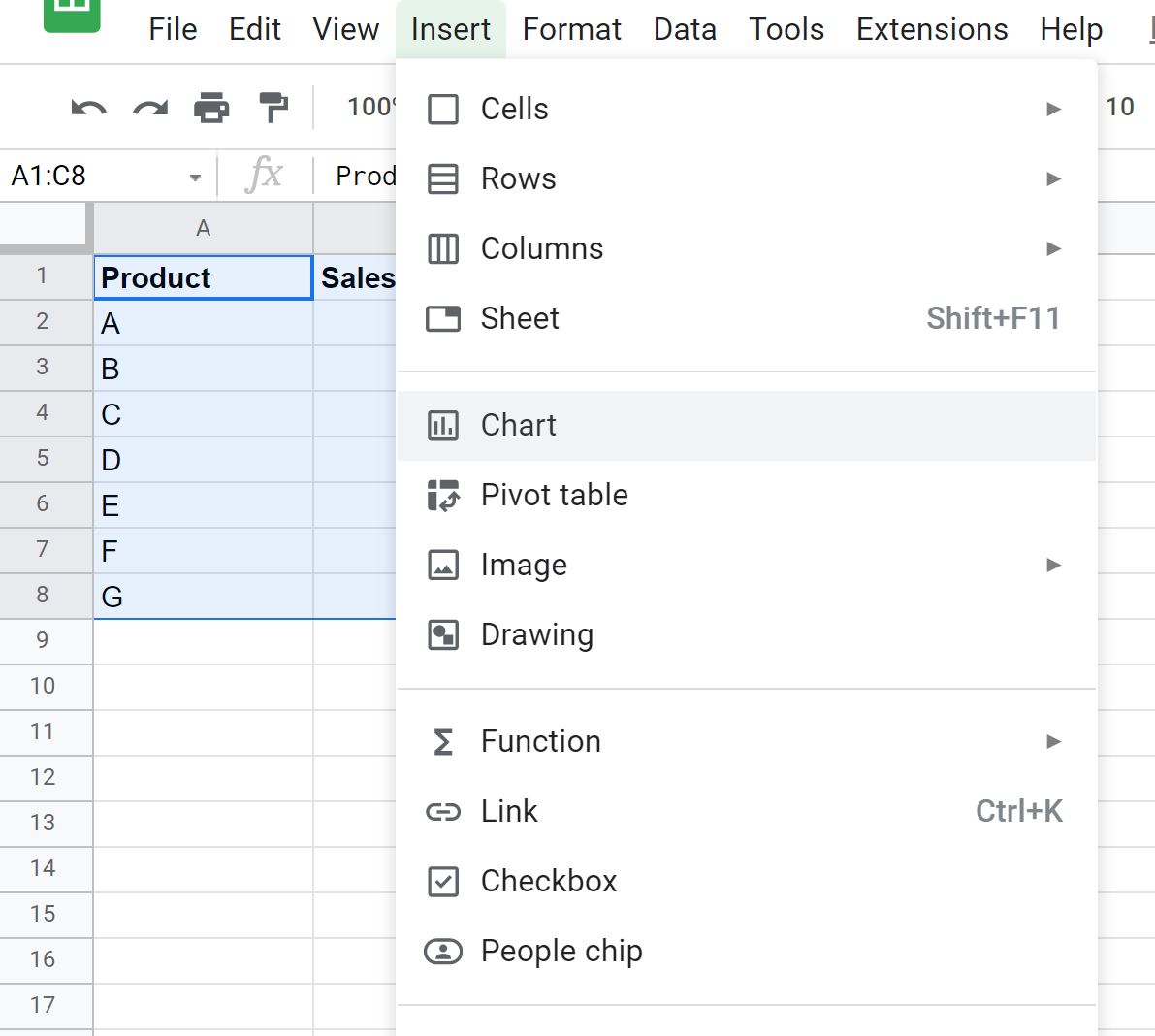
Google ชีตจะแทรกแผนภูมิแท่งต่อไปนี้โดยอัตโนมัติ:
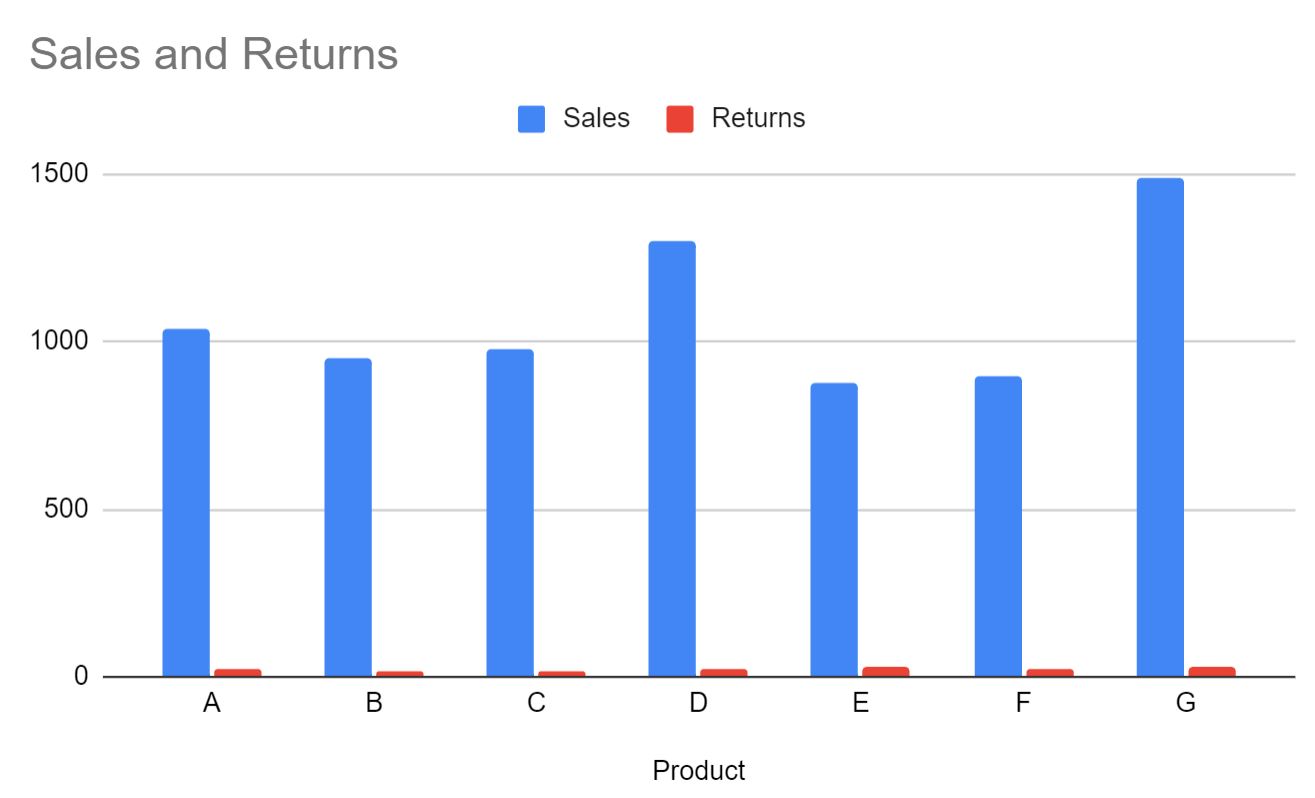
ขั้นตอนที่ 3: เพิ่มแกน Y ที่สอง
ทำตามขั้นตอนเหล่านี้เพื่อเพิ่มแกน Y ที่สองทางด้านขวาของแผนภูมิ:
- คลิกแผง ตัวแก้ไขแผนภูมิ ทางด้านขวาของหน้าจอ
- จากนั้นคลิกที่แท็บ ปรับแต่ง
- จากนั้นคลิกที่เมนูแบบเลื่อนลง ซีรีส์
- จากนั้นเลือก “Returns” เป็นซีรีส์
- จากนั้นคลิกลูกศรแบบเลื่อนลงใต้ Axis และเลือก Right Axis :
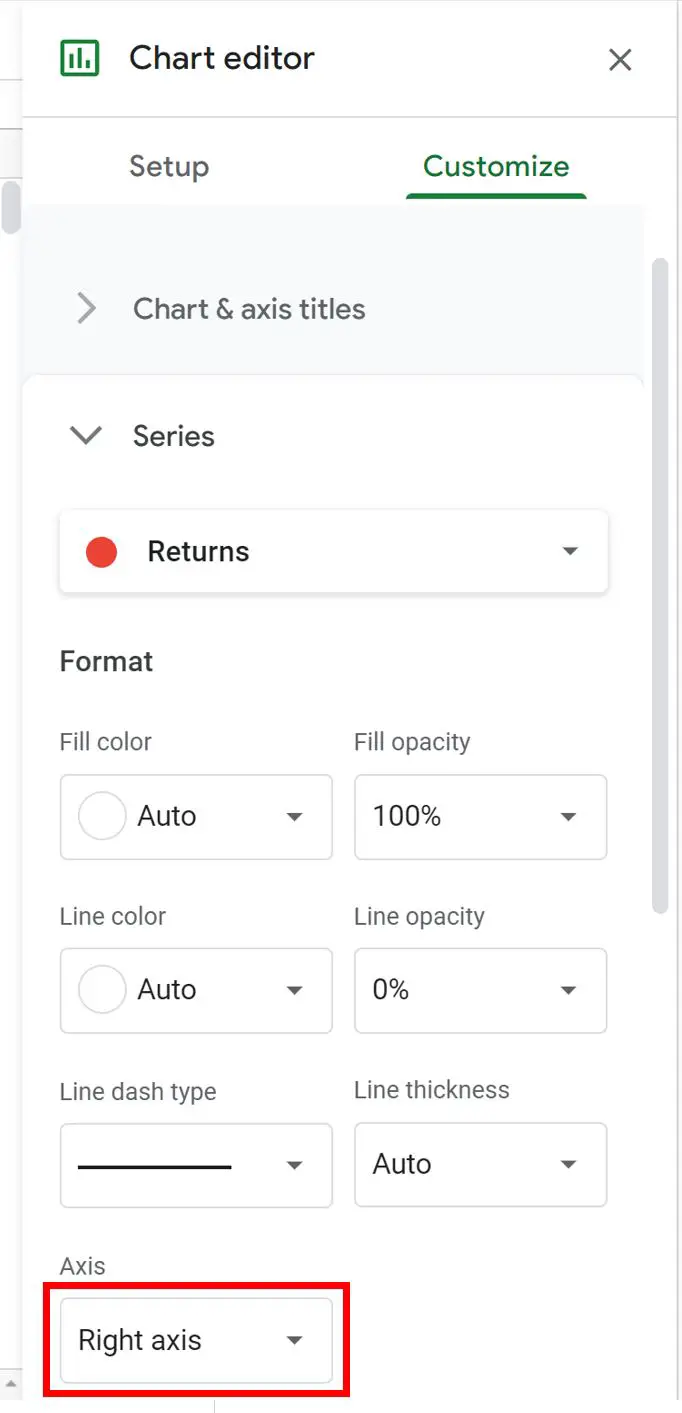
แกนต่อไปนี้จะปรากฏทางด้านขวาของแผนภูมิโดยอัตโนมัติ:
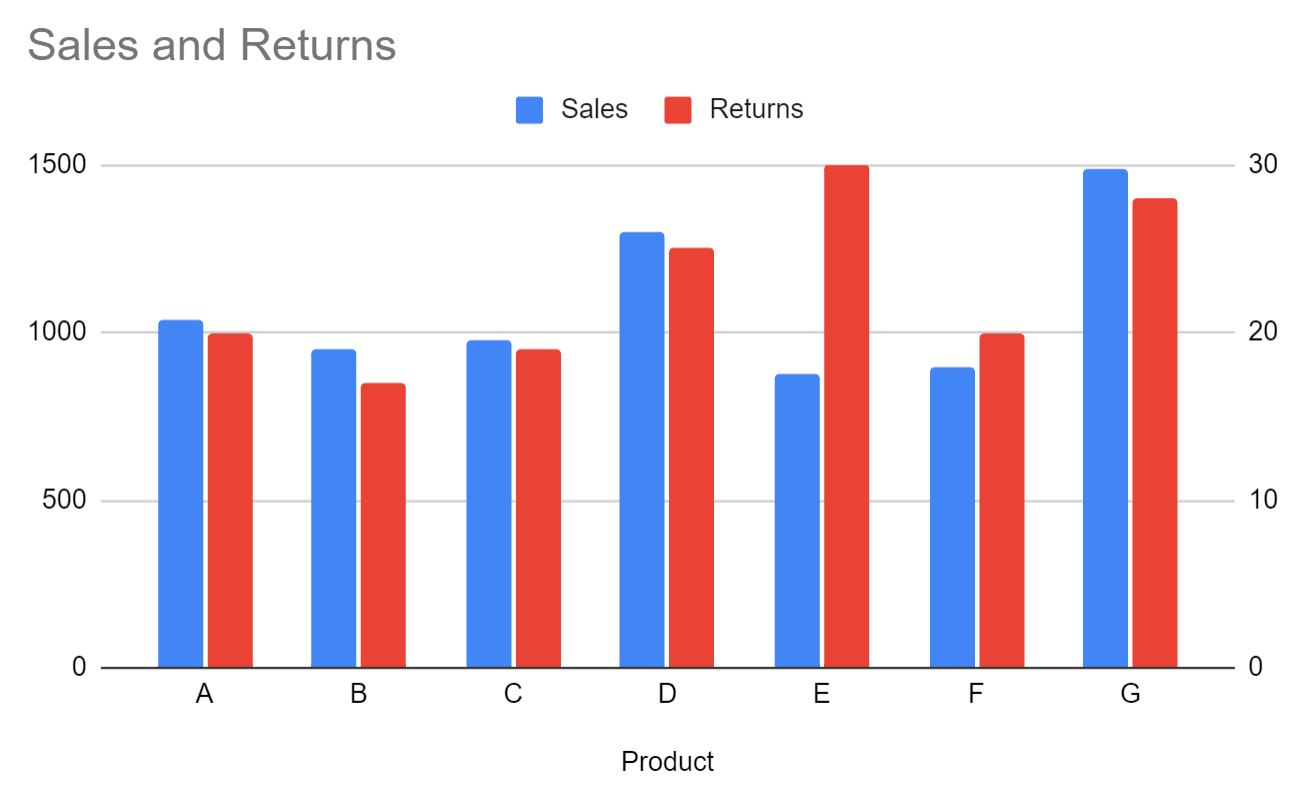
แกนขวาแสดงค่า ส่งคืน ในขณะที่แกนซ้ายแสดงมูลค่ายอด ขาย
เพื่อให้ชัดเจนยิ่งขึ้นว่าแกนใดแสดงถึงชุดข้อมูลใด ให้ดับเบิลคลิกที่แกนขวา
ในแผง เครื่องมือแก้ไขแผนภูมิ คลิก “B” ใต้ รูปแบบป้ายกำกับ เพื่อทำให้ค่าแกนเป็นตัวหนา จากนั้นเลือกสีแดงเป็น สีข้อความ :
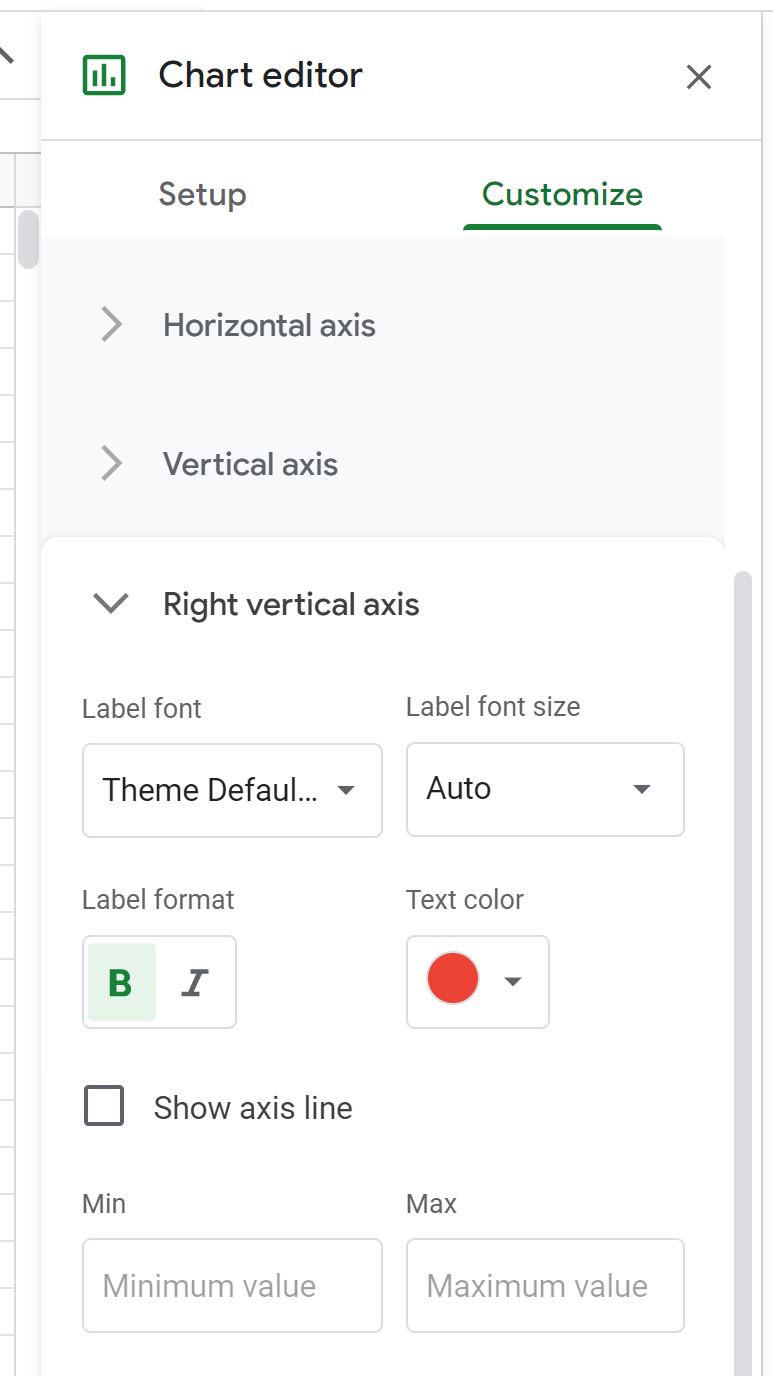
ทำซ้ำขั้นตอนสำหรับแกนซ้าย แต่เลือกสีน้ำเงินเป็น สีข้อความ
สีของแกนจะได้รับการอัปเดตโดยอัตโนมัติบนกราฟ:
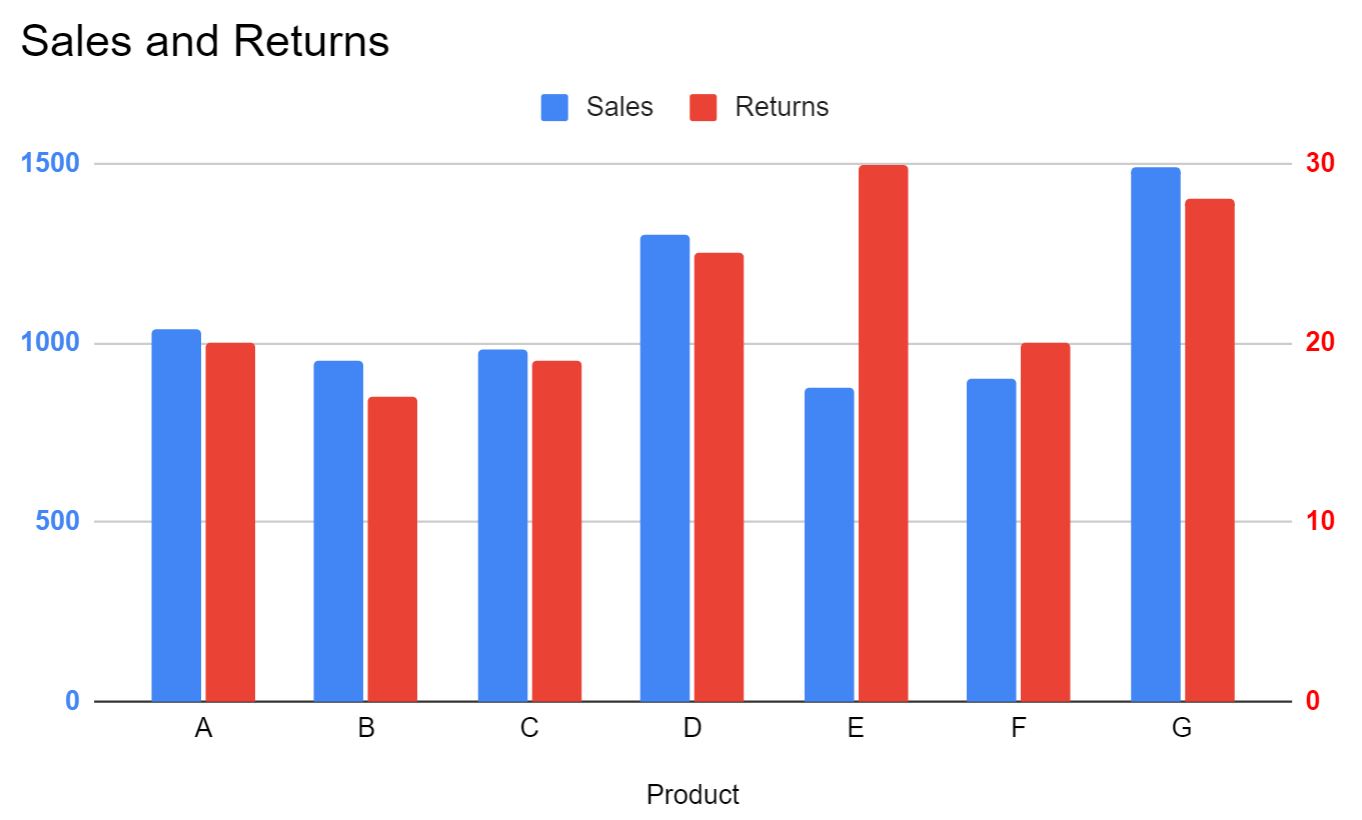
ตอนนี้เห็นได้ชัดว่าแกนซ้ายแสดงถึงมูลค่า การขาย ในขณะที่แกนขวาแสดงถึงค่า ผลตอบแทน
แหล่งข้อมูลเพิ่มเติม
บทช่วยสอนต่อไปนี้จะอธิบายวิธีสร้างการแสดงภาพทั่วไปอื่นๆ ใน Google ชีต
วิธีสร้าง Box Plot ใน Google ชีต
วิธีสร้างแผนภูมิ Pareto ใน Google ชีต
วิธีสร้างแผนภูมิพื้นที่ใน Google ชีต
วิธีสร้างแผนภูมิฟองใน Google ชีต